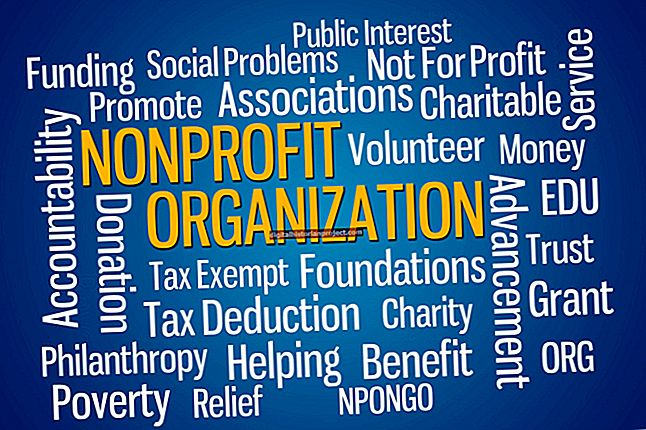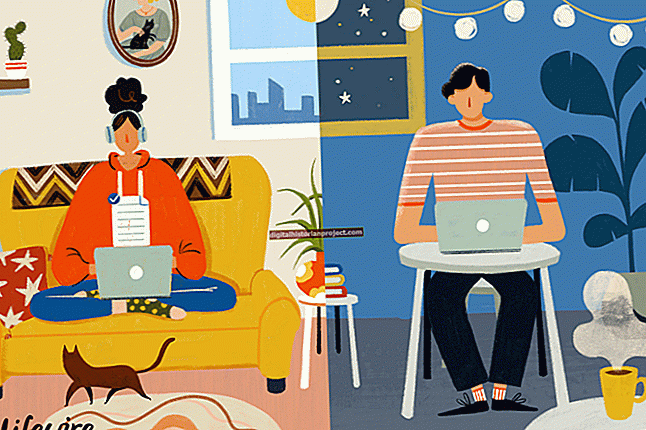اگر آپ کو کاروباری پیشکشیں ، پیداواری "موڈ" موسیقی یا آپ کی ویڈیو کانفرنس کال سننے میں دقت درپیش ہے تو ، آپ کا حجم بہت کم مقرر ہوسکتا ہے۔ ونڈوز 7 میں نوٹیفکیشن کے علاقے میں سہولت حجم کنٹرول کی افادیت شامل ہے جو پروگراموں پر آفاقی یا انفرادی کنٹرول کی اجازت دیتی ہے۔ تاہم ، آپ کے حجم کی پریشانی کہیں اور بھی ہو سکتی ہے۔ بہت سے اسپیکر ، جن میں کچھ اندرونی لیپ ٹاپ اسپیکر شامل ہیں ، جسمانی حجم کنٹرول رکھتے ہیں ، اور زیادہ تر آڈیو پروگراموں میں ان کے اپنے حجم سلائیڈر ہوتے ہیں۔
1
نوٹیفیکیشن ایریا میں "والیوم" آئیکن پر کلک کریں اور تمام پروگراموں کے حجم کو بڑھانے کے لئے ماسٹر حجم کو اوپر کی طرف سلائڈ کریں۔
2
انفرادی کنٹرول تک رسائی حاصل کرنے کے لئے والیوم آئیکن پاپ اپ میں "مکسر" پر کلک کریں۔ مخصوص پروگراموں پر حجم بڑھانے کے لئے کسی بھی حجم سلائیڈر کو گھسیٹیں۔
3
حجم بڑھانے کے لئے گرم کی چابی استعمال کرنے کے لئے اپنے کی بورڈ پر "وال +" بٹن دبائیں۔ کچھ کی بورڈز پر ، اس بٹن پر اسپیکر کے ساتھ لیبل لگا ہوا ہے جس میں متعدد پیش گوئی کی آواز کی لہریں ہیں۔
4
اپنے مقررین کے لئے جسمانی حجم کنٹرول تلاش کریں۔ حجم بڑھانے کے لئے حجم نوبس کو گھڑی کی سمت موڑ دیں ، یا حجم بڑھانے کے لئے "+" بٹن دبائیں۔ زیادہ تر ڈیسک ٹاپ اسپیکر کے دائیں فرنٹ اسپیکر پر حجم کنٹرول ہوتا ہے۔ کچھ لیپ ٹاپ کی طرف والیوم والے بٹن ہوتے ہیں۔
5
انفرادی پروگراموں پر حجم کنٹرول کی تلاش کریں۔ اگر آپ کے سسٹم کا حجم زیادہ سے زیادہ ہوجائے تو بھی ، انفرادی کنٹرول آڈیو کو بہت کم بنا سکتا ہے۔ پروگرام کے مخصوص کنٹرول کے مطابق حجم میں اضافہ کریں۔